Numbers
Mac 版《Numbers 表格使用手册》

在 Mac 上的 Numbers 表格中添加数学方程
你可以将数学表达式和方程作为浮动对象添加到电子表格中。若要添加方程,请使用 LaTeX 命令或 MathML 元素在 Numbers 表格的方程对话框中编写方程,然后将其插入到电子表格中。
你还可以在文本框和形状内添加与文本内联的方程。
使用 LaTeX 或 MathML 添加方程
在 Mac 上前往 Numbers 表格 App
 。
。打开电子表格,然后执行以下一项操作:
放置与文本内联的方程:将插入点放在文本框或形状中,或者选择想要用方程替换的文本。
放置可自由移动的方程:点按工作表外部以确保未选中任何内容。
选取“插入”>“方程”(从屏幕顶部的“插入”菜单中)。
使用 LaTeX 命令或 MathML 元素在栏中输入方程。
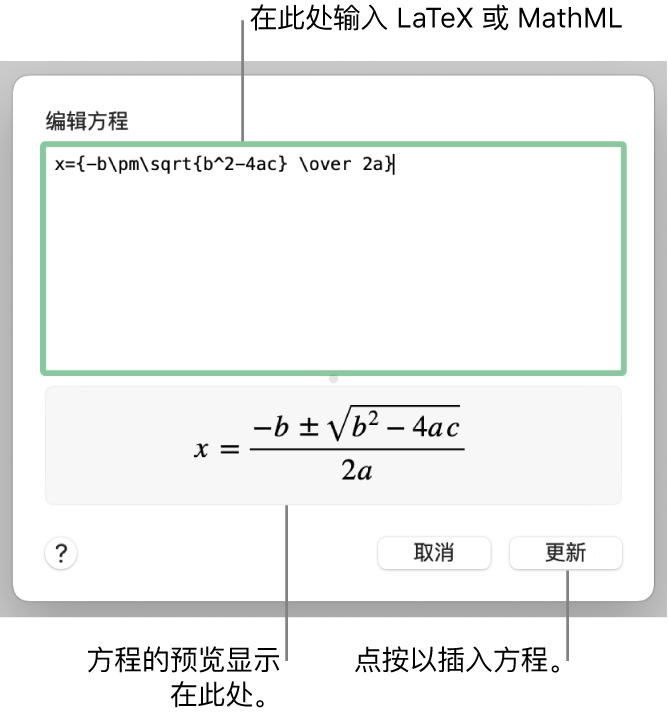
点按“插入”。
如果添加了浮动方程,请拖移方程以重新调整其在工作表上的位置。
使用 LaTeX 或 MathML 编辑、删除或移动方程
添加方程后,你可以修改它。
在 Mac 上前往 Numbers 表格 App
 。
。打开包含现有方程的电子表格,然后执行以下一项操作:
编辑方程:连按方程,进行更改,然后点按“更新”。
移动方程:点按方程,然后将它从中心拖到工作表或文本中的新位置。
更改方程的大小或颜色:点按方程,然后使用右侧边栏中的控制来更改方程的字体大小、颜色或对齐方式。如果没有看到边栏,请点按工具栏中的
 。你还可以点按方程周围的白色控制柄,然后向内或向外拖移来更改其大小。
。你还可以点按方程周围的白色控制柄,然后向内或向外拖移来更改其大小。拷贝方程:点按方程,选取“编辑”>“拷贝”(从屏幕顶部的“编辑”菜单中),然后选取“编辑”>“粘贴”。将拷贝的方程拖移到工作表上的新位置。
删除方程:点按方程,然后按下键盘上的 Delete 键。
移动与文本内联的浮动方程:将工作表上的方程剪切并粘贴到文本框或形状中。请参阅将对象放在文本框或形状内。
感谢您的反馈。